Mnogo je izvještaja od korisnika koji su primijetili dvije plave strelice na nekim ikonama i zabrinuti su zbog njih. U ovom ćemo vas članku obavijestiti što te strelice znače i reći vam način njihovog trajnog uklanjanja.
Ikona s dvije plave strelice
Što su plave strelice na ikonama i zašto se postavljaju?
Plave strelice na ikoni označavaju da je odabrana datoteka bila stisnut kako bi se uštedio prostor. Windows ima značajku koja korisniku omogućuje komprimiranje određenih datoteka radi uštede prostora. Sve datoteke na računalu mogu se komprimirati i nekomprimirati u bilo kojem trenutku. Podaci se prepisuju i komprimiraju radi uštede prostora, a kada korisnik otvori datoteku, podaci se prvo dekomprimiraju.
Ikona se komprimira radi uštede prostora na disku
Kompresijom određenih datoteka možete uštedjeti prostor, ali možete povećati vrijeme potrebno za otvaranje datoteke. To je zato što se datoteka mora dekomprimirati prije nego što se može otvoriti. Datoteka se također komprimira ako je premjestite s drugog pogona u komprimiranu mapu. Međutim, datoteka se ne komprimira ako se premjesti s istog pogona u komprimiranu mapu.
Kako se riješiti plavih strelica na ikonama?
Odozgo možemo zaključiti da se plave strelice pojavljuju kada se datoteka komprimira ili stavi u komprimiranu mapu. Stoga ćemo u ovom koraku rekonfigurirati datoteku i dekomprimirati je kako bismo se riješili plavih ikona. Provjerite ima li pogon dovoljno prostora jer će se veličina datoteke povećati nakon dekompresije.
- Pravo - klik na datoteci koja ima dvije plave strelice.
- Odaberi ' Svojstva 'I kliknite na' Općenito '.
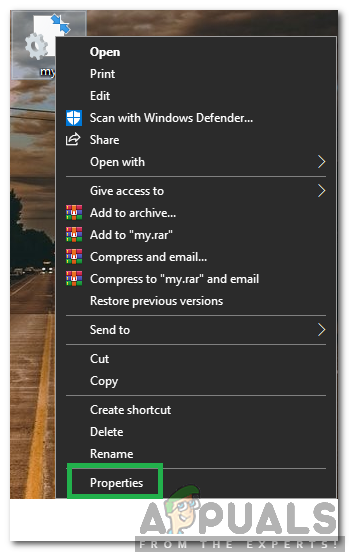
Desnom tipkom miša kliknite komprimiranu datoteku i odaberite 'Svojstva'
- Klikni na ' Napredna Gumb 'ispred' Atributi ”Zaglavlje.
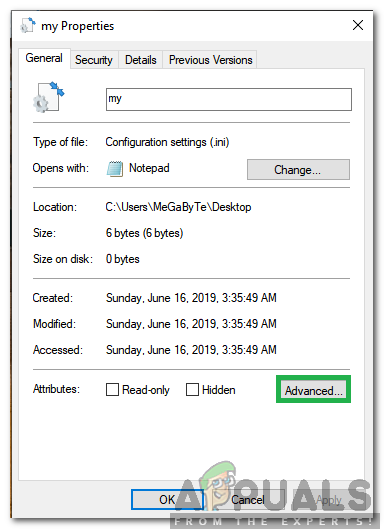
Klikom na opciju 'Napredno'
- Poništite ' Sažimanje sadržaja radi uštede prostora na disku Opcija.
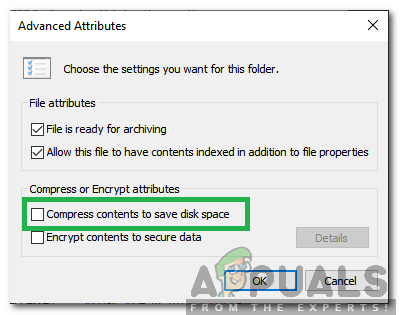
Poništavanje odabira opcije 'Sažimanje sadržaja radi uštede prostora na disku'
- Kliknite na ' Prijavite se 'Za spremanje postavki i odaberite' u redu ”Da zatvorite prozor.
- Plavih strijela sada više neće biti.























